
Pada artikel ini, saya akan dengan jelas menunjukkan cara memasukkan kata sandi untuk arsip rar, zip atau 7z saat menggunakan archiard WinRAR, 7-zip dan WinZip. Selain itu, ada instruksi video di bawah ini, di mana semua operasi yang diperlukan ditampilkan visual. Lihat juga: arsip terbaik untuk Windows.
Menginstal kata sandi untuk arsip zip dan rar di WinRAR
WinRAR, sejauh yang saya bisa menilai - pengarsipan paling umum di negara kita. Darinya dan mari kita mulai. Di WinRAR, Anda dapat membuat arsip rar dan zip, dan menginstal kata sandi pada kedua jenis arsip. Namun, enkripsi nama file hanya tersedia untuk RAR (masing-masing, di zip untuk mengekstrak file yang diperlukan untuk memasukkan kata sandi, tetapi nama file akan terlihat tanpa itu).
Cara pertama untuk membuat arsip dengan kata sandi di WinRAR - Pilih semua file dan folder untuk kamar di arsip di folder di Explorer atau di desktop, klik pada tombol kanan mouse dan pilih item menu konteks (Jika ada) "Tambahkan ke Arsip ..." dengan ikon WinRAR.

Sebuah jendela untuk membuat arsip di mana, selain memilih jenis arsip dan lokasi itu, Anda dapat mengklik tombol "Set Kata Sandi", setelah itu Anda memasukkannya dua kali, jika perlu, aktifkan enkripsi nama file (RAR saja ). Setelah itu, klik OK, dan sekali lagi OK di jendela Arsip Creation - arsip akan dibuat dengan kata sandi.

Jika tidak ada item dalam menu konteks di klik kanan untuk menambahkan winrar ke arsip, Anda cukup memulai arsip, pilih file dan folder untuk mengarsipkannya, klik tombol "Tambah" di panel atas, setelah itu Anda melakukan arsip langkah instalasi kata sandi yang sama.
Dan cara lain untuk menempatkan kata sandi ke arsip atau semua arsip, di masa depan dibuat di WinRAR - klik pada tombol ke kiri di bawah ini di bilah status dan atur parameter enkripsi yang diperlukan. Jika perlu, instal tanda "gunakan untuk semua arsip".
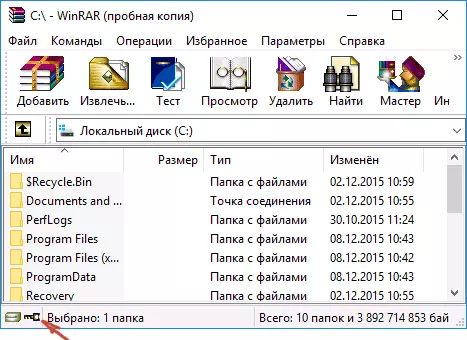
Membuat arsip dengan kata sandi dalam 7-zip
Dengan bantuan arsip 7-zip gratis, Anda dapat membuat file 7z dan zip, mengatur kata sandi pada mereka dan memilih jenis enkripsi (dan Anda dapat membongkar RAR). Lebih tepatnya, Anda dapat membuat arsip lain, tetapi mengatur kata sandi hanya dimungkinkan oleh dua jenis di atas.
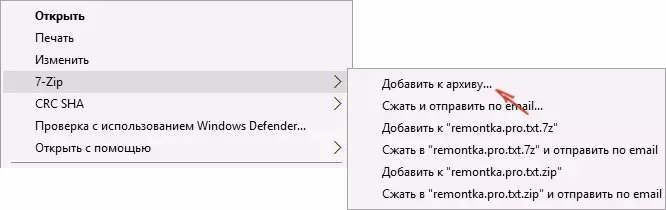
Sama seperti di WinRAR, dalam 7-zip, penciptaan arsip dimungkinkan menggunakan item menu konteks "Tambahkan ke Arsip ke Arsipkan" di bagian Z-Zip atau dari jendela program utama menggunakan tombol Tambah.
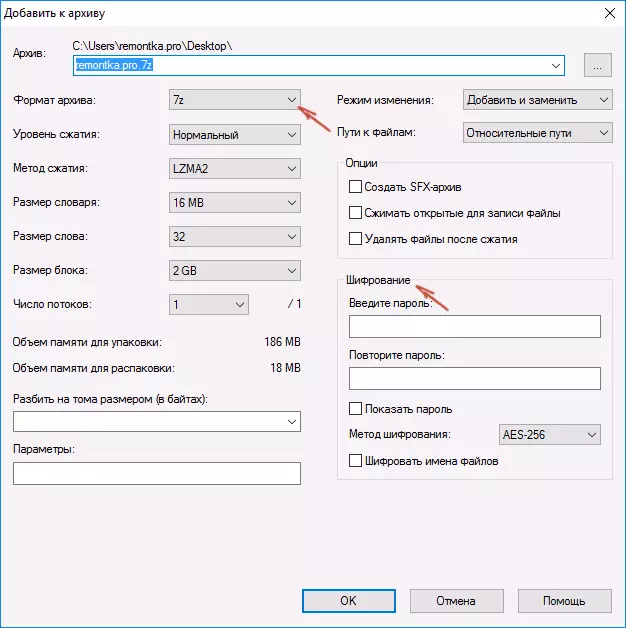
Dalam kedua kasus, Anda akan melihat jendela yang sama untuk menambahkan file ke arsip, di mana, ketika memilih 7z (default) atau zip, enkripsi akan tersedia, dan enkripsi file juga tersedia untuk 7z. Cukup atur kata sandi yang diinginkan, jika Anda mau, hidupkan sembunyikan nama file dan klik OK. Sebagai metode enkripsi, saya merekomendasikan AES-256 (ZipCrypto juga memiliki untuk ZIP).
Di Winzip.
Saya tidak tahu apakah seseorang digunakan oleh arsip WinZip sekarang, tetapi digunakan untuk digunakan, dan karena itu saya pikir masuk akal untuk menyebutkannya.
Dengan WinZip, Anda dapat membuat arsip zip (atau ZIPX) dengan enkripsi AES-256 (default), AES-128 dan warisan (zipcrypto yang sama). Anda dapat membuatnya di jendela program utama, menyalakan parameter yang sesuai di panel kanan, dan kemudian mengatur parameter enkripsi di bawah ini (jika Anda tidak menentukannya, maka ketika Anda menambahkan file ke arsip, Anda hanya akan diminta Tentukan kata sandi).

Saat menambahkan file ke arsip menggunakan menu konteks explorer, di jendela arsip pembuatan, cukup periksa item "enkripsi file", klik tombol "Tambah" di bagian bawah dan atur kata sandi ke arsip setelah itu.
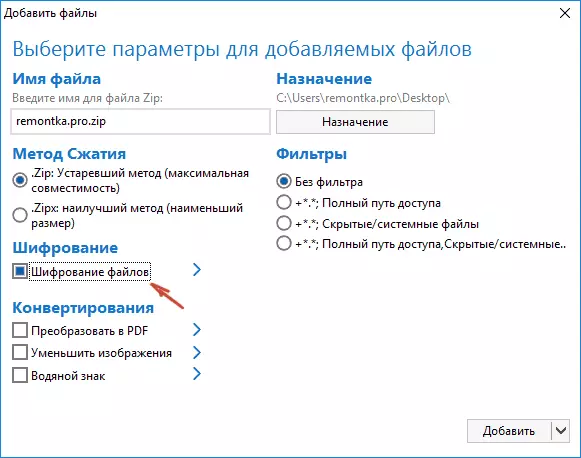
Instruksi video
Dan sekarang video berjanji tentang cara meletakkan kata sandi untuk berbagai jenis arsip dalam arsip yang berbeda.
Kesimpulannya, saya akan mengatakan bahwa sebagian besar secara pribadi saya percaya pada arsip terenkripsi 7z, selanjutnya - WinRAR (dalam kedua kasus dengan enkripsi nama file) dan terakhir kali - Zip.
7-zip pertama ditentukan karena fakta bahwa ia menggunakan enkripsi AES-256 yang andal, dimungkinkan untuk mengenkripsi file dan, tidak seperti WinRAR, itu adalah sumber terbuka - oleh karena itu pengembang independen memiliki akses ke kode sumber, dan ini pada gilirannya Meminimalkan kemungkinan kerentanan pra-sampel.
